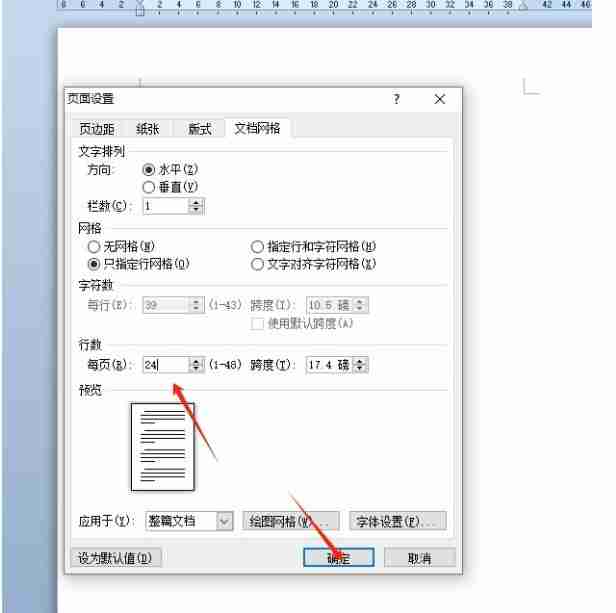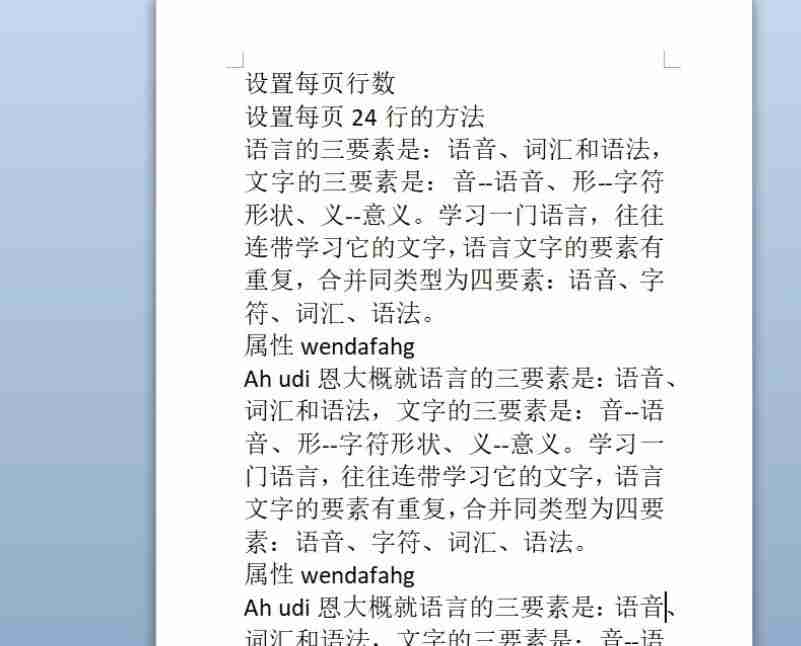word文档可以帮助用户们快速的进行数据的整理,但是也有不少的用户们在询问word每页24行怎么设置?下面就让本站来为用户们来仔细的介绍一下word每页24行的设置方法吧。word每页24行的设置方法1、用户在电脑上打开word软件,并来到文档文件的编辑页面上来进行设置。

2、接着在页面上方的菜单栏中点击页面布局选项,将会显示出相关的选项卡,用户点击页面设置板块的小箭头图标。

3、这时进入到页面设置窗口中,用户将选项卡切换大文档网格选项卡上。

4、在显示出来的功能板块中,用户在行数板块中设置好每页要显示的行数24即可解决问题。

5、完成上述操作后,用户直接在窗口的右下角按下确定按钮就可以了。
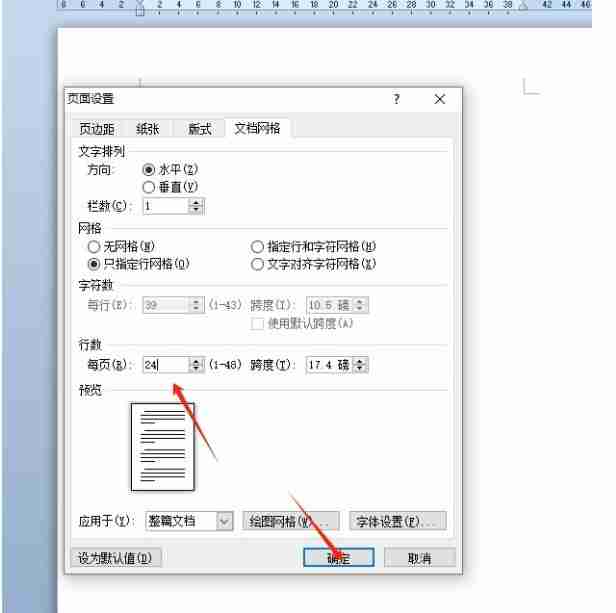
6、此时回到编辑页面上,用户就会看到每页显示的行数成功变成了24行,如图所示。
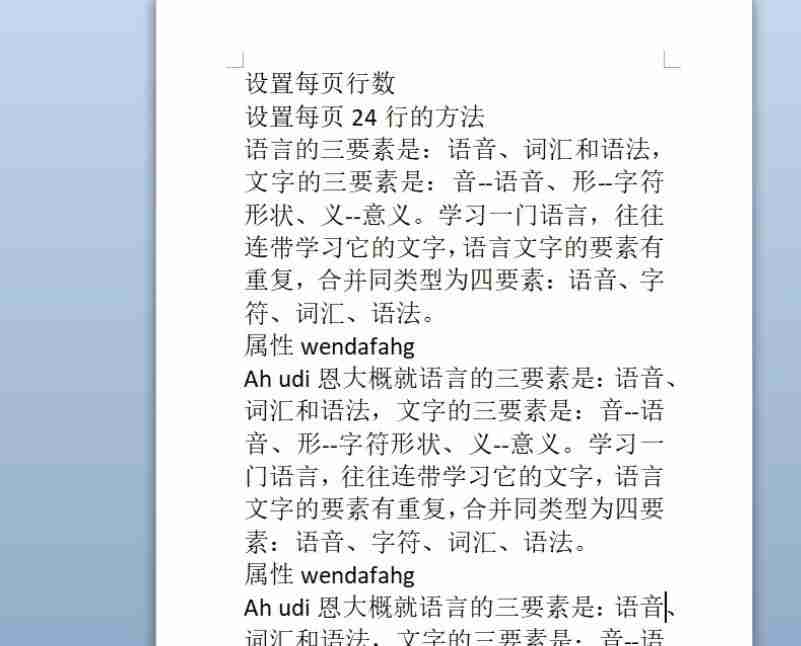
以上是word每页24行怎么设置 word每页24行的设置方法的详细内容。更多信息请关注PHP中文网其他相关文章!